Honnan tudom, hogy milyen a grafikus kártya áll a számítógép, amely egy grafikus kártya a számítógép, amely

A legelső az osztás: integrált (beépített alaplapon) és diszkrét (különálló grafikus kártya).
Az első módszer elég egyszerű. Nyomja meg a "Start", menj a "Control Panel".
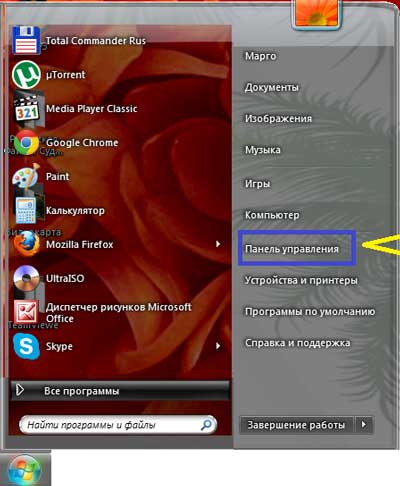
Itt válasszuk ki a „Rendszer és biztonság”.

A következő az, hogy megtaláljuk az elem „System” és válassza ki a „Device Manager”.
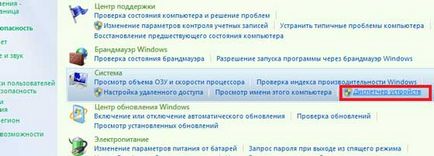
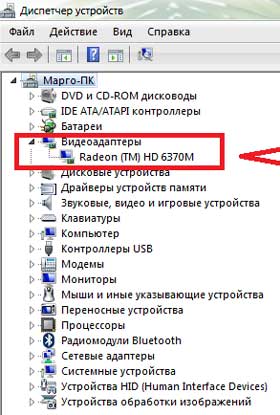
Mint látható, ez a Radeon.
A második utat a még gyorsabb. Egyidejűleg nyomja meg a billentyűkombináció a billentyűzeten WIN (balra a billentyűzeten a gombok között Ctrl és Alt) és «R».
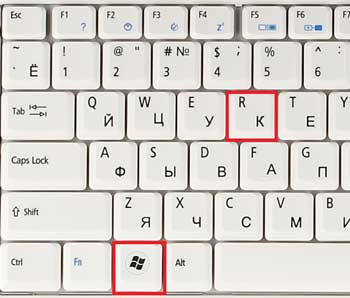
Futtatás párbeszédablak. azt írja: „dxdiag” és kattintson az „OK”
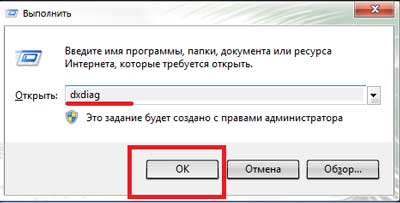
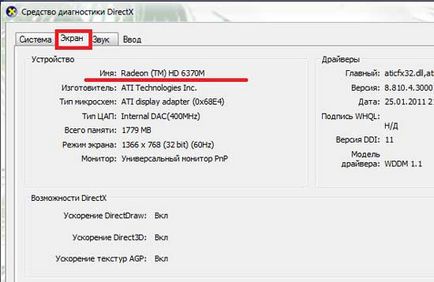
A harmadik módszer végzik két kattintással. Ehhez az asztalon jobb gombbal, és válassza ki a „Screen Resolution”.
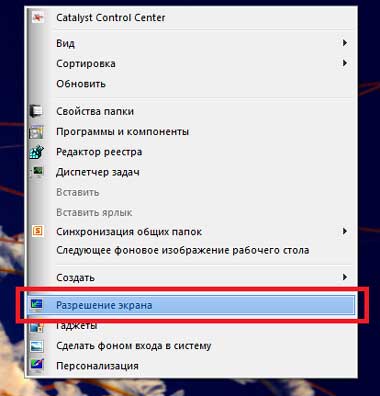
Itt válassza ki az aktív link „Speciális beállítások”.

Egy ablak nyílik, amely magában foglalja az adaptert típusa és annak tulajdonságait.


Továbbá, a nyitott ablakban válassza ki a „Device Manager”
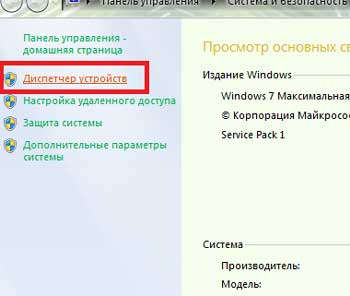
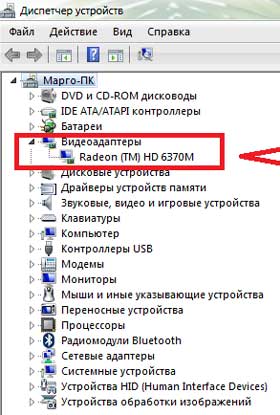
És végül, az ötödik módszer, amely tart egy kicsit hosszabb időt igényel a telepítése harmadik féltől származó programok. Azonban a telepített program hasznos lehet az Ön számára a jövőben! Tehát, letölti és telepíti a programot «Everest», meg kell futtatni.

Miután az ablak kinyitása, jelölje ki az elemet az „Eszközök” majd a „Devices Ablakok».


Továbbra is számomra, hogy szeretném, ha a helyes választás, tiszta grafikával és érdekes játék!
Szia Nekem van egy probléma, a játék dob gyakran vidioadaptor ATT RADEON HD 5800 sorozatú HELP.